Cách rời nhóm Zalo trong im lặng trên điện thoại và máy tính
Thông thường nếu bạn rời nhóm chat trong ứng dụng Zalo thì những người còn lại sẽ nhận được thông báo bạn đã rời đi. Vậy làm sao để rời nhóm Zalo trong im lặng mà không ai biết?
Đức Huy Mobile sẽ hướng dẫn bạn chi tiết từng bước trong bài viết dưới đây, hãy cùng tham khảo nhé!
Mục lục
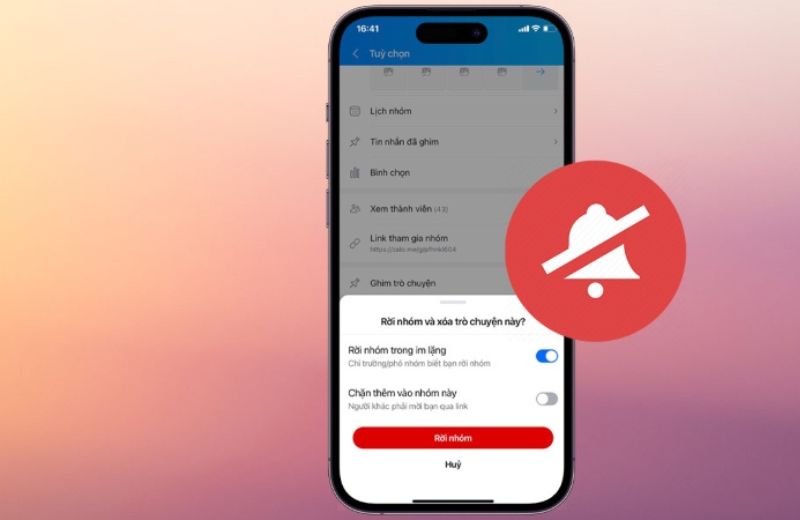
Cách rời nhóm Zalo trong im lặng.
Rời nhóm Zalo trong im lặng là gì?
Cách rời nhóm Zalo trong im lặng là tính năng mới vừa được Zalo cập nhật, với tính năng này có thể giúp người dùng không để người cùng nhóm khó chịu hay cảm thấy phiền phức khi có thành viên nào đó rời đi trong group chat.
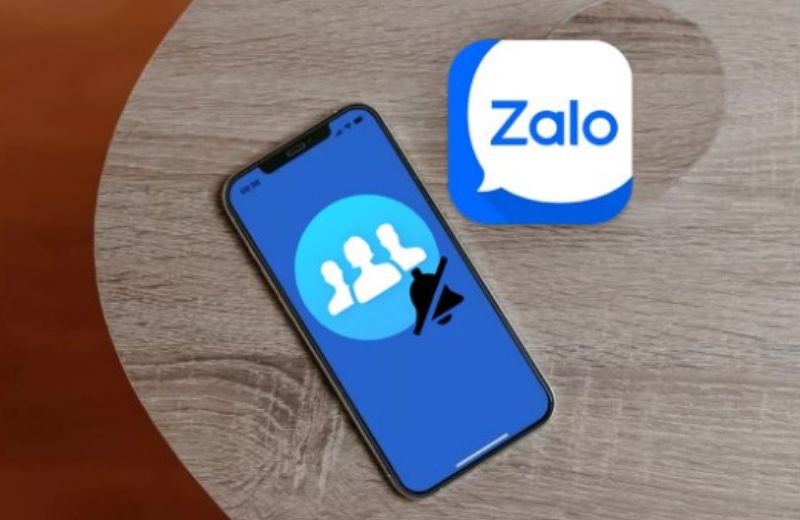
Rời nhóm Zalo trong im lặng là tính năng mới vừa được Zalo cập nhật.
Việc rời nhóm Zalo trong im lặng không chỉ các thành viên đều không biết mà cả trường và phó nhóm cũng sẽ không nhận được thông báo. Hơn nữa, tính năng này còn giúp người dùng đảm bảo sự riêng tư tuyệt đối.
Hai cách rời nhóm Zalo trong im lặng
Trên điện thoại
Đối với điện thoại bạn có thể rời nhóm Zalo trong im lặng rất đơn giản chỉ cần thực hiện theo các bước cơ bản sau đây.
Bước 1: Đầu tiên để có thể sử dụng tính năng rời nhóm Zalo trong im lặng người dùng cần cập nhật ứng dụng Zalo trên điện thoại mới nhất hiện nay. Sau đó, bấm chọn vào nhóm Zalo mà bạn muốn rời đi.
Tại giao diện nhóm chat, bạn bấm chọn biểu tượng dấu 3 gạch ngang ở góc phải màn hình.
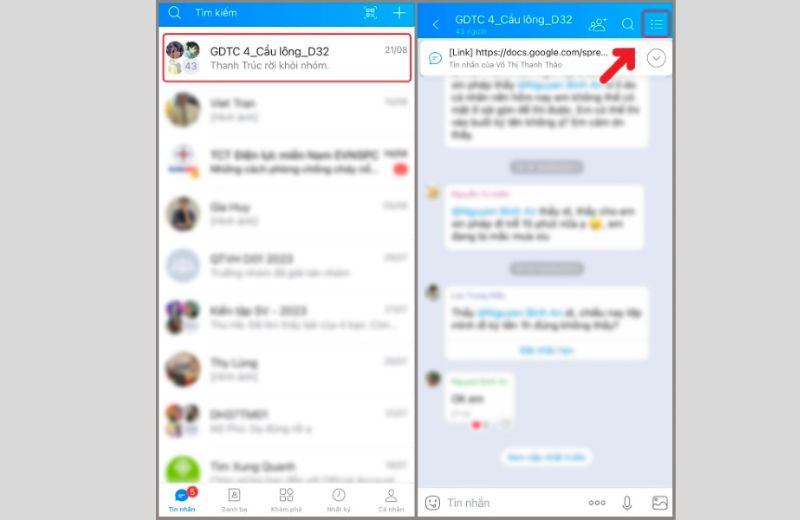
Bước 2: Tiếp theo đó, ứng dụng Zalo sẽ hiển thị các tùy chọn nhóm Chat, bạn kéo xuống phía dưới rồi chọn Rời nhóm.
Bước 3: Hãy nhìn xuống cuối màn hình lúc này sẽ hiển thị 2 tùy chọn là Chặn thêm vào nhóm này và Rời khỏi nhóm trong im lặng. Bạn chỉ cần chọn Rời nhóm im lặng để thoát nhóm Zalo và không có bất cứ ai trong nhóm bị gửi thông báo.
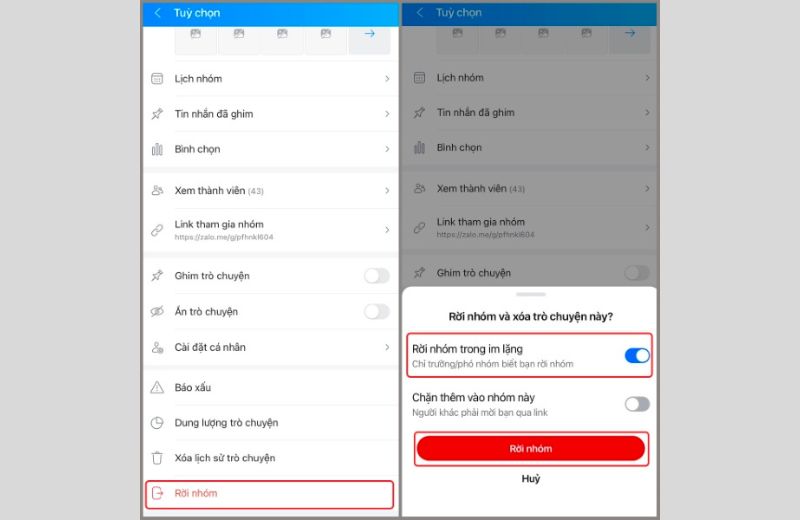
Sau khi đã chọn vào tùy chọn rời khỏi nhóm Zalo trong im lặng, cuối cùng nhấn nút Rời nhóm phía dưới để thoát nhóm.
Chỉ cần với 3 bước đơn giản này bạn có thể rời khỏi nhóm Zalo mà mình không muốn góp mặt, nhưng cũng không làm ảnh hưởng đến bất cứ thành viên nào trong nhóm.
Trên máy tính
Ngoài việc rời nhóm Zalo trong im lặng bằng điện thoại bạn cũng có thể thao tác tính năng này trên laptop hoặc PC.
Bước 1: Đầu tiên bạn nhấn chọn vào biểu tượng Danh bạ phía bên trái trên thanh công cụ. Tiếp đến chọn vào Danh sách nhóm.
Bước 2: Nhìn lên phía bên phải màn hình sẽ hiển thị danh sách các nhóm Zalo có mặt bạn. Hãy tìm đến nhóm mà bạn đang muốn rời khỏi sau đó bạn nhấn chọn biểu tượng dấu 3 chấm và bấm Rời nhóm.
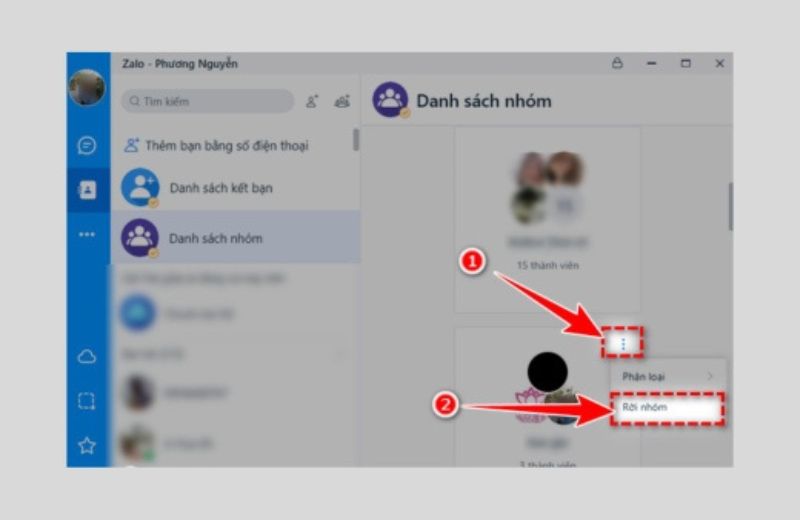
Tại đây, bạn sẽ thấy trên màn hình máy tính hiện thông báo ‘bạn có chắc muốn rời nhóm chat Zalo hay không’, bạn chỉ cần bấm chọn Rời nhóm là hoàn thành.
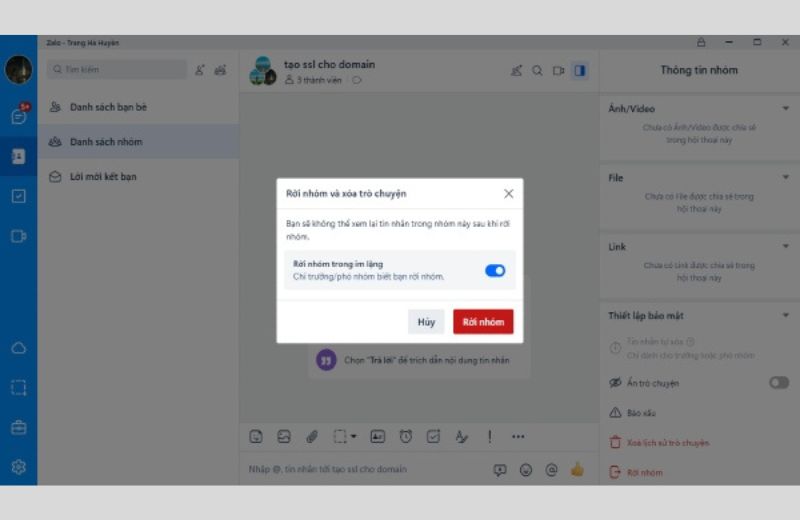
Một số ưu và nhược điểm khi rời Zalo trong im lặng
Với tính năng rời nhóm Zalo trong im lặng, có thể giúp bạn tránh được những phản ứng không mong muốn, nhất là trong những nhóm có nhiều người tham gia.
Mặc dù không làm ảnh hưởng đến người khác nhưng việc này lại có thể gây hiểu lầm tới những thành viên còn lại. Nhiều khi họ sẽ nghĩ rằng bạn không tôn trọng họ hoặc trưởng nhóm.
Do đó, trước khi rời nhóm trong im lặng, bạn nên chia sẻ với các thành viên về quyết định rời đi của mình, điều này sẽ để lại thiện cảm nhiều hơn.
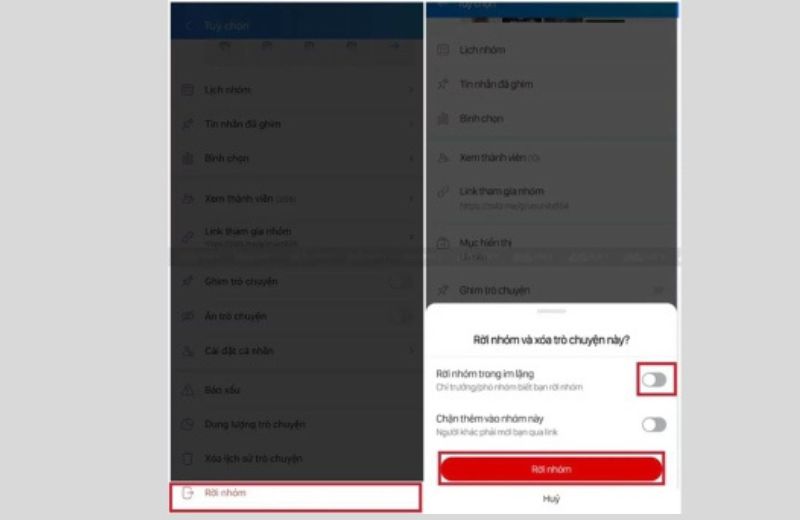
Rời nhóm Zalo torng im lặng giúp bạn tránh được những phản ứng không mong muốn.
Một số điều cần lưu ý khi rời Zalo trong im lặng
Để rời nhóm Zalo trong im lặng không làm ảnh hưởng hay hiểu lầm đối với các thành viên còn lại bạn nên ghi nhớ những việc sau đây:
Khi sử dụng tính năng này, bạn có thể báo trước bằng 1 tin nhắn trước khi rời đi để không gây hiểu lầm không đáng có.
Sau khi rời nhóm trong im lặng trên ứng dụng Zalo, bạn sẽ không còn nhận bất cứ tin nhắn nào của nhóm, điều này sẽ bảo đảm sự bảo mật trong công việc của nhóm.
Trước khi đưa ra quyết định rời nhóm bạn nên cân nhắc cẩn thận, vì sau khi đã rời đi bạn sẽ không thể tự thêm mình vào lại.
Tạm kết
Mong rằng bài viết trên có thể hướng dẫn bạn sử dụng tính năng rời nhóm Zalo trong im lặng một cách chi tiết nhất trên điện thoại và máy tính. Để có thể xem thêm nhiều mẹo và thủ thuật hay bạn có thể vào để tìm hiểu thêm những điều hay nhé!
Xem thêm: Cách tắt thông báo sinh nhật trên Zalo































































